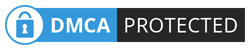Cara Mengubah Tampilan Radar dan Peta di Counter Strike Source
Cara Mengubah tampilan Radar dan Peta di Counter Strike Source Mengunakan Console Menu - ya dikesempatan kali ini saya akan memberikan cara menghilankan, mengecilkan, membersarkan atau dan lain lain tentang Radar atau mini map, Cara nya Cukup Mudah Kalian Hanya Perlu Memasukan Kodenya Pada Console Menu Langsung Saja Inilah Kodenya :
Mengaktifkan dan Matikan radar di Counter Strike Source
Mengaktifkan dan Matikan radar di Counter Strike Source
- cl_radar_alpha 1 | Jika Anda ingin mengaktifkan radar.
- cl_radar_alpha 0 | Jika Anda ingin menonaktifkan radar.
- Cl_radar_locked # | mengunci sudut layar radar (mati atau aktif), Ganti # dengan Angka dibawah.
- 1 = Aktif
- 2 = tidak Aktif
- Cl_radaralpha # | menetapkan transparansi tampilan radar (transparan terhadap buram). Ganti # dengan angka 0 sampai 255.
- Drawradar | menunjukkan teks lokasi di bawah layar radar Anda
- Hideradar | menyembunyikan teks lokasi di bawah layar radar Anda
- Overview_alpha # | menyesuaikan gambaran tembusan peta (transparan, semi transparan, buram), (di mana # adalah 0, 0.5, atau 1)
- Overview_health # | menunjukkan kesehatan pemain dalam gambaran umum peta (tidak aktif atau tidak aktif), Ganti # dengan Angka dibawah.
- 1 = Aktif
- 2 = tidak Aktif
- Overview_locked # | mengunci peta sudut sehingga peta tidak mengikuti sudut pandang Anda (mati atau aktif), Ganti # dengan Angka dibawah.
- 1 = Aktif
- 2 = tidak Aktif
- Overview_names # | menampilkan nama pemain dalam gambaran umum peta (tidak aktif atau tidak aktif), Ganti # dengan Angka dibawah.
- 1 = Aktif
- 2 = tidak Aktif
- Overview_preferred_mode # | menentukan mode gambaran yang disukai saat dalam mode penonton (off, peta mini, peta penuh), (di mana # adalah 0, 1, atau 2)
- Overview_tracks # | menunjukkan trek pemain dalam ikhtisar peta (tidak aktif atau tidak aktif), Ganti # dengan Angka dibawah.
- 1 = Aktif
- 2 = tidak Aktif